combobox 如果用點選的話是沒問題的,但如果需要用輸入text就去抓相對應的value,我應該怎麼寫呢?假設 value 有: 1-水壺 2-鉛筆 3-電腦,我在輸入 1 的時候 combobox 會出現 "1-水壺" 並取得相關的 value,而不用打開下來選單來選擇該選項。
namespace WindowsFormsApplication1
{
public partial class Form1 : Form
{
public Form1()
{
InitializeComponent();
}
private void Form1_Load(object sender, EventArgs e)
{
comboBox1.Items.Add("1-水壺");
comboBox1.Items.Add("2-鉛筆");
comboBox1.Items.Add("3-電腦");
}
private void textBox1_TextChanged(object sender, EventArgs e)
{
string target = textBox1.Text;
if (string.IsNullOrEmpty(target)) return;
comboBox1.Text = string.Empty;
string comboText = string.Empty;
foreach (string item in comboBox1.Items)
{
comboText = item.ToString();
if (comboText.Substring(0, target.Length) != target) continue;
comboBox1.Text = comboText;
break;
}
}
}
}
- 參考資料
- 論壇問題出處
![[C#] 根據 TextBox 顯示 Combobox](https://farm4.staticflickr.com/3954/15361882228_ab603dfe4c_o.jpg)
![[Azure] VM - 新增空白磁碟-0](https://farm8.staticflickr.com/7556/15849687127_0735eb4f41_z.jpg)
![[Azure] VM - 啟用 IIS-1](https://farm9.staticflickr.com/8595/16026651545_bf539fa279_o.jpg)
![[C#] 彙總函數練習](https://farm8.staticflickr.com/7523/15701544639_e9cd1ce5e5_o.jpg)
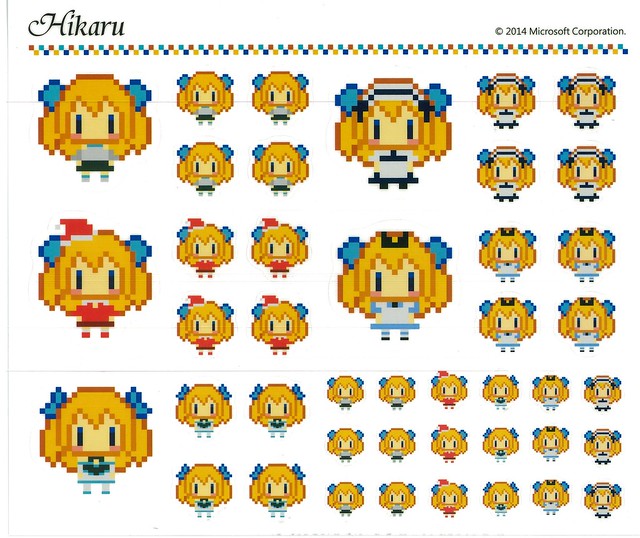
![[Azure] VM - 建立 Windows 虛擬機器-1](https://farm8.staticflickr.com/7581/16016685581_58a5043ac4_o.jpg)
![[Azure] VM - 建立 Windows 虛擬機器-2](https://farm8.staticflickr.com/7518/15846370377_1872ea1589_z.jpg)
![[C#] WebBrowser-1](https://farm8.staticflickr.com/7530/15262171583_5952b379f4_z.jpg)
![[C#] WebBrowser-2](https://farm8.staticflickr.com/7532/15856011986_3aca99df7e_z.jpg)
![[C#] WebBrowser-3](https://farm8.staticflickr.com/7483/15259548744_fbf49e94c4_z.jpg)

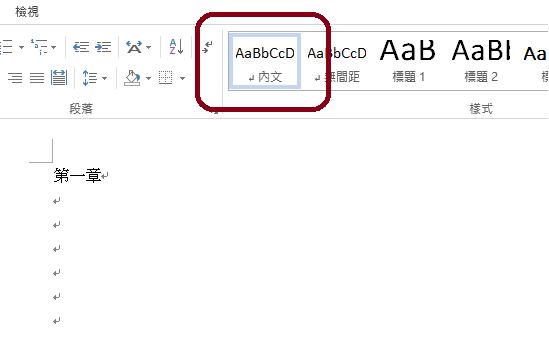
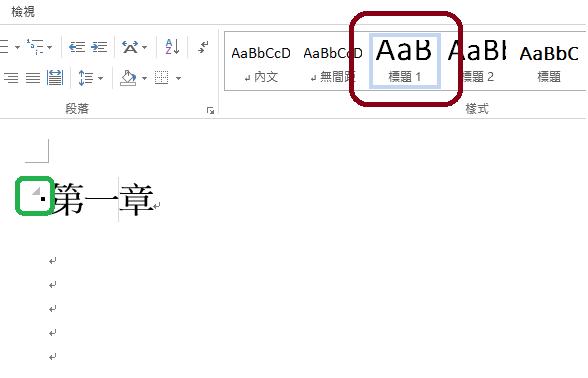
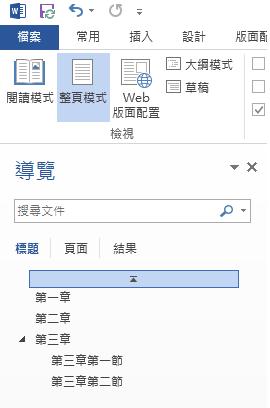
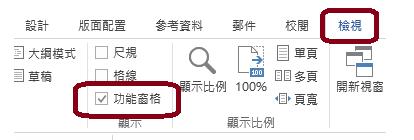
![[C#] 使用者控制項-1](https://farm4.staticflickr.com/3862/14268734138_aaf3141d08_z.jpg)
![[Win] iSCSI 目標伺服器 -MPIO-1](https://farm4.staticflickr.com/3935/15427299728_c1e1ffa314_z.jpg)

![[Win] iSCSI 目標伺服器 -Initiator-1](https://farm4.staticflickr.com/3953/15613792962_cc79dd213c_o.jpg)
![[Win] iSCSI 目標伺服器 -Initiator-2](https://farm6.staticflickr.com/5608/15610280251_93012af936_o.jpg)
![[Win] iSCSI 目標伺服器 -Initiator-3](https://farm4.staticflickr.com/3935/15612962365_e33f813f10_o.jpg)
![[Win] iSCSI 目標伺服器 -Initiator-4](https://farm4.staticflickr.com/3948/14992203364_7e39029c2f_o.jpg)
![[Win] iSCSI 目標伺服器 -Initiator-5](https://farm4.staticflickr.com/3956/15589289266_4d6cfced0f_o.jpg)
![[Win] iSCSI 目標伺服器 -Initiator-7](https://farm4.staticflickr.com/3947/14992203064_24e4ac74e2_o.jpg)
![[Win] iSCSI 目標伺服器 -Initiator-6](https://farm4.staticflickr.com/3943/15613793162_395673813f_z.jpg)
![[C#] 改變 GroupBox 內 Label 的背景顏色](https://farm8.staticflickr.com/7497/15189704914_6e612a5dac_o.jpg)
![[SQL] Sequence - 6](https://farm8.staticflickr.com/7575/15600230577_459a4130f6_z.jpg)
![[SQL] Sequence - 1](https://farm8.staticflickr.com/7508/15761266306_e7dcb70e7b_o.jpg)
![[SQL] Sequence - 8](https://farm8.staticflickr.com/7466/15599289919_314fd97a97_z.jpg)
![[Win] iSCSI 目標伺服器 -Target-1](https://farm4.staticflickr.com/3947/15589156576_a0fceaaa57_z.jpg)
![[Win] iSCSI 目標伺服器 -Target-2](https://farm6.staticflickr.com/5606/15612826215_75cebbf8fe_z.jpg)

![[HyperV] VM 上新增虛擬硬碟-0](https://farm4.staticflickr.com/3936/15420716890_a0447bf76d_z.jpg)
![[HyperV] VM 上新增虛擬硬碟-1](https://farm6.staticflickr.com/5614/14986161463_abd85886a3_z.jpg)
![[C#] 拖放應用 - ListBox](https://farm4.staticflickr.com/3939/15520049177_7e3ee9cf04_z.jpg)
![[SQL] 利用 sqlcmd 來執行 T-SQL script-1](https://farm6.staticflickr.com/5615/15095461843_65a3918944_z.jpg)
![[SQL] 利用 sqlcmd 來執行 T-SQL script-2](https://farm8.staticflickr.com/7523/15529404248_43ea69b505_z.jpg)
![[SQL] 利用 sqlcmd 來執行 T-SQL script-3](https://farm6.staticflickr.com/5615/15529988920_fd5c6f60de_z.jpg)
![[SQL] 利用 sqlcmd 來執行 T-SQL script-4](https://farm6.staticflickr.com/5606/15529988790_ee9c608c2a_o.jpg)
![[SQL] 利用 sqlcmd 來執行 T-SQL script-5](https://farm4.staticflickr.com/3938/15528987629_24d839232c_o.jpg)
![[Win] 重覆刪除資料-1](https://farm6.staticflickr.com/5612/15428080037_b77a69c44d_z.jpg)
![[Win] 重覆刪除資料-2](https://farm4.staticflickr.com/3948/15427968208_b695cf40ae_z.jpg)
![[Win] 重覆刪除資料-3](https://farm4.staticflickr.com/3936/15428080737_eecbba9e5b_z.jpg)
![[Win] 重覆刪除資料-4](https://farm4.staticflickr.com/3940/15590412926_4c5010cecb_z.jpg)
![[Win] 重覆刪除資料-5](https://farm6.staticflickr.com/5607/15611407851_389425fd6d_z.jpg)
![[Win] 重覆刪除資料-6](https://farm6.staticflickr.com/5611/15428080107_872a49ed58_o.jpg)
![[C#] FlowLayoutPanel](https://farm8.staticflickr.com/7576/15753002061_2a8f5f9481_o.jpg)









